Printer Casus Ebox: Difference between revisions
No edit summary |
|||
| (47 intermediate revisions by 4 users not shown) | |||
| Line 10: | Line 10: | ||
---- | ---- | ||
<span style="color: | <span style="color:red"> | ||
<font size="4">Updates:</font> | <font size="4">Updates:</font> | ||
<br /> | |||
04-10-2012 - Bas van de Schepop is assistent voor de printercasus | |||
<br /> | |||
03-10-2012 - Inleverdata poster gewijzigd | |||
<br /> | |||
02-10-2012 - Door overbelasting van de server zijn heel veel images niet goed gekopieerd, zie #Frequently Asked Questions | |||
<br /> | |||
28-09-2012 - Inleverdata gewijzigd | |||
<br /> | <br /> | ||
21-09-2012 - "Printer Casus" Wiki is online | 21-09-2012 - "Printer Casus" Wiki is online | ||
| Line 38: | Line 46: | ||
= Praktische informatie = | = Praktische informatie = | ||
De Casuscoördinator is René van de Molengraft ([[File:Mail_Rene.png]], GEM-Z -1.141). Voor practische vragen en de experimenten kun je terecht bij ? | De Casuscoördinator is René van de Molengraft ([[File:Mail_Rene.png]], GEM-Z -1.141). | ||
Voor practische vragen en de experimenten kun je terecht bij: | |||
Student assistent "De printer Casus": Bas van de Schepop (s.v.d.schepop@student.tue.nl). Ik ben vrijwel elke dag van 13.30 tot 16.00 uur aanwezig in het SEL. Voor vragen kan je mij ook mailen. | |||
Heb je een vraag? Kijk dan eerst in de [[#Frequently Asked Questions]]. De lijst met vragen zal gedurende de casus uitgebreid worden. | |||
De laatste informatie betreffende de casus is te vinden op deze internetpagina. Looptijd van de casus: vrijdag 28 september tot donderdag 25 oktober. <ref name="SemesterInfo">Semester Info - Jaar 2, kwartiel 1. https://ai5.wtb.tue.nl/doccontent/semesterinfoW/default.php?id=398</ref> | |||
Verder is het verplicht om aanwezig te zijn tijdens de groepsbijeenkomsten en het casus ondersteunend college. Ben je niet aanwezig, neem dan contact op met | Verder is het verplicht om aanwezig te zijn tijdens de groepsbijeenkomsten en het casus ondersteunend college. Ben je niet aanwezig, neem dan contact op met Marloes de Clercq-Maas (, GEM-Z 1.119). | ||
== Indeling OGO groepen == | == Indeling OGO groepen == | ||
| Line 91: | Line 106: | ||
\* = Aangepaste tijden ten opzichte van andere groepen. | \* = Aangepaste tijden ten opzichte van andere groepen. | ||
== Casus ondersteunend college == | |||
Bij deze casus wordt één casusondersteunend college (COC) gehouden te weten op: Donderdag 27 september 2012, 1e + 2e uur uur (08.45 – 10.30 uur) in AUD 07. | |||
= Afronding en Beoordeling = | |||
De afronding van de casus bestaat uit een viertal onderdelen: <ref name="SemesterInfo"/> | |||
# Een presentatie (in het nederlands) van 10 minuten per groep over modelvorming en regelaarontwerp van de printerkop en de reeds uitgevoerde experimenten. Alle groepsleden moeten voorbereid zijn om de presentatie te houden. Na de presentatie verdedigen de groepsleden gedurende 5 minuten hun werk in een discussie met andere groepen en een jury van experts. De complete set presentatiefiles (.odp, .pdf, .ppt etc.) dienen digitaal te zijn aangeleverd op '''donderdag 18 Oktober 2012 voor 13:00 uur''' | |||
# De software waarin de regelaar is geïmplementeerd (.mdl, .m etc.). Deze files dienen digitaal te zijn aangeleverd op '''donderdag 18 Oktober 2012 voor 13:00 uur''' | |||
# Een poster over de prestatie van de geregelde printerkop, geëvalueerd in relatie tot de vooraf opgestelde specificaties, en met een reeks heldere conclusies en aanbevelingen. Deze poster dient digitaal te zijn aangeleverd op '''donderdag 25 Oktober 2012 voor 13:00 uur''' | |||
# Een videofilm van maximaal 1 minuut over het resultaat, d.w.z. met demonstratie van de geregelde printer en visualisatie van de resultaten. Deze film dient digitaal te zijn aangeleverd op '''donderdag 25 Oktober 2012 voor 13:00 uur''' | |||
<span style="color:red"> | |||
LET OP: De inleverdata zijn gewijzigd, de data op deze WIKI zijn de geldende deadlines. | |||
</span> | |||
== Presentatie == | |||
De presentatie mag 10 minuten duren. Wees goed voorbereid en spreek rustig en duidelijk. Als je video of flash bestanden in je presentatie hebt, test dan of deze ook werken op een extern scherm / beamer. Het is de bedoeling dat na iedere presentatie een discussie wordt gehouden van ongeveer 5 minuten. Het wordt zeer gewaardeerd als ook de andere OGO-groepen zich in deze discussie mengen. | |||
Lever de presentatie in op '''donderdag 18 Oktober 2012 voor 13:00 uur'''. Geef de file de volgende filename: "OGO_XX_Presentatie.YYY", Waarbij "XX" staat voor het groepnummer en "YYY" de bestandsextensie is. Templates voor de presentatie kunnen gedownload worden van: [http://w3.tue.nl/fileadmin/csc/huisstijl/TUe_standard.zip Presentation Templates], van het Communicatie Expertise Centrum. <ref name="CEC">Communicatie Expertise Centrum, Technische Universiteit Eindhoven, http://w3.tue.nl/nl/diensten/cec/huisstijl/huisstijlmiddelen/</ref> | |||
Het presentatie schema is hier onder weergegeven: | |||
{| width="50%" | |||
! align="left"|Groep | |||
! align="left"|Datum | |||
! align="left"|Zaal | |||
! align="left"|Tijd | |||
|- | |||
|} | |||
== Poster == | |||
Denk er bij het maken van de poster aan dat het publiek uit specialisten bestaat; een introductie met een foto van de opstelling en een uitgebreide uitleg over de aansluitingen is bijvoorbeeld overbodig. De file: 'How to make a successful poster' is slechts ter assistentie, het is geen richtlijn. [[media:PosterHowTo.pdf]]. | |||
Templates voor de poster kunnen gedownload worden van: [http://w3.tue.nl/fileadmin/csc/huisstijl/Wetenschapsposters_powerpoint_A1.zip Poster Templates], van het Communicatie Expertise Centrum. <ref name="CEC">Communicatie Expertise Centrum, Technische Universiteit Eindhoven, http://w3.tue.nl/nl/diensten/cec/huisstijl/huisstijlmiddelen/</ref> Zorg ervoor dat de poster is voorzien van namen, identiteitsnummers en groepnummer. | |||
== Video en Software == | |||
Geef de video file de naam: "OGO_XX_Video.YYY", Waarbij "XX" staat voor het groepnummer en "YYY" de bestandsextensie is. Zorg dat in de video de namen, identiteitsnummers en het groepsnummer is vermeld. De video moet ongeveer 1 minuut lang zijn. | |||
Stop alle gemaakte files (.m, .mdl, .mat, enz) in een *.rar bestand met de file naam: "OGO_XX_Software.rar", Waarbij "XX" staat voor het groepnummer. Zorg ervoor dat de code leesbaar is en dat er bruikbaar commentaar bij staat. | |||
= Experimenten = | |||
Voor het gebruik van een opstelling dien je je in te schrijven op de daarvoor bestemde inschrijflijsten in SEL3. Hierbij mag je als groep iedere keer maximaal 1 keer tegelijk voor 1 opstelling inschrijven. Aan de balie in SEL3 kun je de benodigde E/Box en toebehoren lenen. | |||
De handleiding voor de experimenten kan gevonden worden onder: [[Printer Casus Ebox/Experiments manual]]. | |||
= Literatuur = | |||
Literatuur die bij deze casus van pas zal komen is: | |||
* G.F. Franklin, J.D. Powell, A. Emami-Naeini; Feedback Control of Dynamic Systems, 3th edition, Addison-Wesley, 1994 | |||
* Handleiding van MATLAB en Simulink. [http://www.mathworks.com MathWorks] | |||
= Frequently Asked Questions = | |||
; Ubuntu start niet | |||
: Boot onder windows en controleer de grootte van de ''ebox_root.disk'' file. Deze moet 31.188.844.544 bytes groot zijn (zie properties/eigenschappen). Is dit niet het geval, dan kun je de ''ebox_root.disk'' handmatig kopieren van de server. | |||
; Tijdens compilen krijg je een error of een conflict in sampling tijden (0.001 en 1/2048) | |||
: Update en installeer de software (vanaf r355 is dit opgelost) [[Printer_Casus_Ebox/Experiments_manual#Update_to_the_latest_experiment_software|Update to the latest software]] en [[Printer_Casus_Ebox/Experiments_manual#Compiling and installation the software|Compiling and installation the software]]. Start vervolgens vanaf een nieuwe kopie van het ''printer01'' model | |||
; Tijdens compilen krijg ik errors met "undefined function or variable ref_part" | |||
: Dubbelklik op het ''ref3'' blok en klik op ''accept'' voor het builden | |||
; ''svn_update'' werk niet | |||
: Voer het volgende commando uit in een terminal | |||
<nowiki>svn checkout https://e-box.wtb.tue.nl/svn/e-box/trunk/src/E-box/ /home/ebox/svn/trunk/src/E-box/</nowiki> | |||
; In de terminal waar de executable draait komt repeterend | |||
Error occurred getting packet header. | |||
Error occurred in rt_PktServerWork. | |||
Disconnecting from host! | |||
<br> | |||
Error occurred getting packet header. | |||
Error occurred in rt_PktServerWork. | |||
Disconnecting from host! | |||
:te staan. Dit is een bekende Linux gerelateerde bug die meestal op te lossen is met een reboot van de pc, of door een andere pc gebruiken. | |||
; De scope in Simulink laat alleen het laatste stuk meetdata zien | |||
: Gebruik "To Workspace" blokken. Voor een model met naam ''printer_01.mdl'' wordt er een ''printer_01.mat'' file aangemaakt. Daarin staan de gemeten signalen, bijvoorbeeld ''rt_simout''. De naam van het signaal ''simout'' kan je wijzigen, dubbelklik op het "To workspace" blok! | |||
; Error(s) encountered while building model "printer01" | |||
: Als je deze fout krijgt moet je even de inhoud van je script kopieren en je script afsluiten. Daarna verwijder je alle versies van je script die op je laptop staan, MATLAB doet hier op de een of andere manier moeilijk over, het is dus raadzaam om online of op een losgekoppelde usb stick een backup te hebben. Zet daarna de originele printer01.mdl file terug, open het model, ga naar het venster 'printer01/Enabled controller *' of dubbelklik op Enabled controller in het 'printer01*' venster. Verwijder alles wat er in dit venster staat en plak je gekopieerde script terug en compile. Als je nog errors krijgt over de step size verander je die van 1/1000 naar 1/2048 of andersom. Met het volgende script kun je alle printer01.mdl bestanden in een keer verwijderen van je ubuntu installatie, vervang printer01.mdl door jouw modelnaam.mdl: | |||
: cd /home/ebox; find . -type f -name "printer01.mdl" -exec rm -f {} \; | |||
: Er is ook een script dat voor jou alle printer01.mdl's verwijdert, en daarna de originele printer01.mdl voor jou terugzet, gewoon de map in de zip ergens plaatsen en het script herstel.sh uitvoeren door te dubbelklikken. https://dl.dropbox.com/u/49462631/herstelscript.zip Kopieer de inhoud uit je eigen model in printer01 in de standaardmap. Noem je eigen model anders dan printer01. In het hoofdbestand moet je nog twee pijltjes opnieuw verbinden. Sla het nieuwe bestand op onder een andere naam. Dit moet het probleem verhelpen. | |||
=References= | =References= | ||
<references/> | <references/> | ||
Latest revision as of 12:10, 19 October 2012
De Printerkop
Tweedejaars casus - 4G031
2012 - 2013

Updates:
04-10-2012 - Bas van de Schepop is assistent voor de printercasus
03-10-2012 - Inleverdata poster gewijzigd
02-10-2012 - Door overbelasting van de server zijn heel veel images niet goed gekopieerd, zie #Frequently Asked Questions
28-09-2012 - Inleverdata gewijzigd
21-09-2012 - "Printer Casus" Wiki is online
Introductie
Bij het printen met een inkjet-printer wordt inkt op papier gespoten. Om een hoge resolutie te krijgen, is het van belang dat de inkt op de juiste plaats op het papier wordt gespoten. Dit betekent dat de inktdruppels met een hoge nauwkeurigheid gepositioneerd moeten worden en dat dit een reproduceerbaar, robuust proces moet zijn. De inktreservoirs bevinden zich in de printerkop. Door de positie van de printerkop real-time te meten, kan deze middels een feedback en feedfoward regeling robuust en met hoge nauwkeurigheid gepositioneerd worden. Voor de casus wordt een uitgeklede versie van een HP printer gebruikt die hieronder is weergegeven.
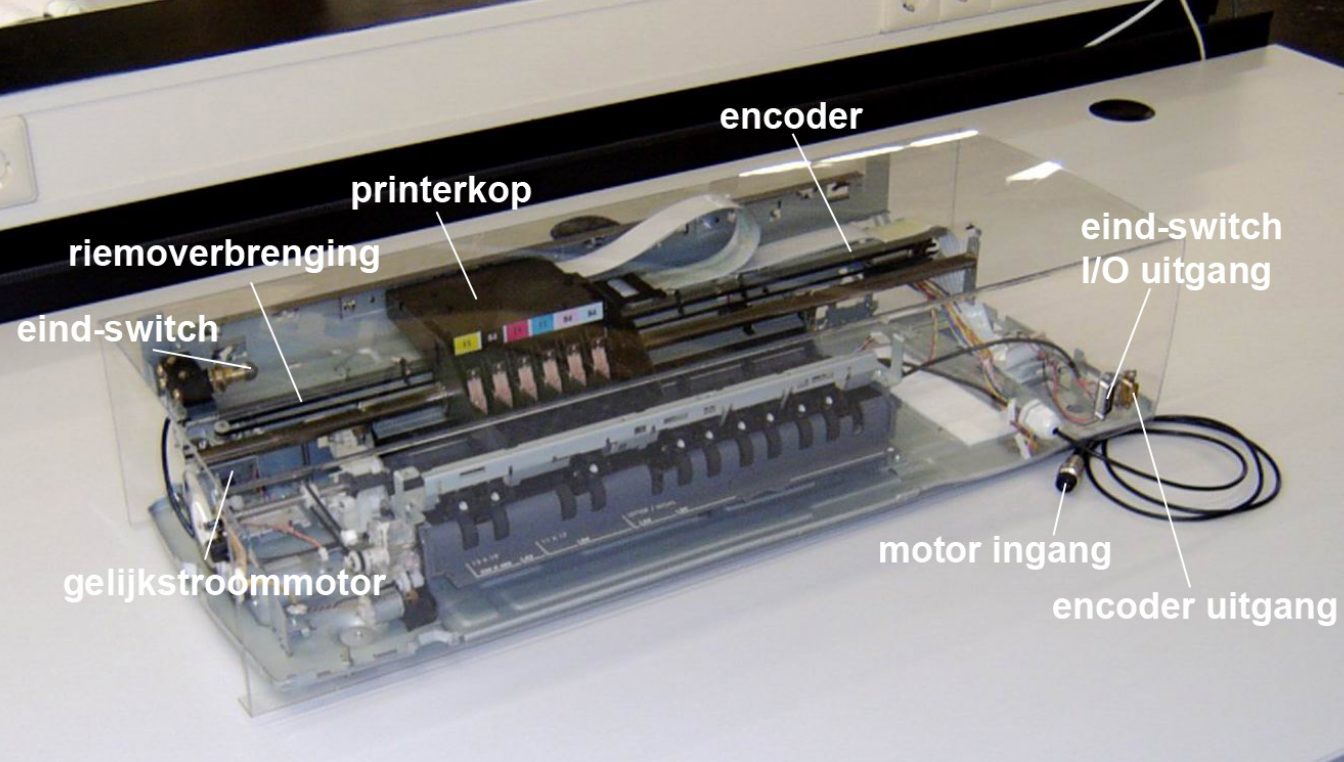
Doel van de casus
De doelstelling van de casus is: Ontwerp en beproef een (op de computer te implementeren) regelaar om de printerkop, die alleen langs een rechte lijn kan bewegen, op een voorgeschreven plaats of langs een voorgeschreven trajectorie te positioneren.
Casus omschrijving
Het positioneren van een lichaam ten opzichte van een referentieframe is een probleem dat in veel mechanische systemen terugkomt. Voorbeelden hiervan zijn het positioneren van een printerkop ten opzichte van een vel papier en van de grijper van een assemblagerobot ten opzichte van een printed circuit board. Ter wille van de flexibiliteit en de inzetbaarheid wordt in dergelijke systemen vaak gebruik gemaakt van regelbare motoren. Daarbij wordt de werkelijke positie van het te positioneren lichaam gemeten en vergeleken met de gewenste positie ervan. Het verschil wordt gebruikt om de motoren zodanig aan te sturen, dat het lichaam alsnog naar de gewenste positie gaat. Voor de bepaling van een strategie daarvoor kan gebruik worden gemaakt van een wiskundig model van het systeem. Binnen de regeltechniek zijn vele concepten ontwikkeld om, uitgaande van een (zo eenvoudig mogelijk maar wel bruikbaar) model, te komen tot een algoritme voor de berekening van die motor-besturingssignalen. Denk hierbij bijvoorbeeld aan P(I)D-regelaars, al dan niet met compensatie voor af te schatten verstoringen zoals wrijving.
Het is de bedoeling om in deze casus het hele proces van een globale probleemstelling tot een werkend systeem te doorlopen. Daarbij moeten in ieder geval aan de orde komen: het leren kennen van de printer die als voorbeeld dient in deze casus, het instrumenteren en het verwerken van meetgegevens met het notebook, het opstellen van een wiskundig model, gevolgd door een bepaling van de relevante modelparameters, het ontwerpen en implementeren van een regelaar, en de beoordeling van de kwaliteit van het geregelde systeem, dit laatste zowel ten aanzien van de prestatie in het tijddomein als (b.v. via een model) de stabiliteitsmarges van het geregelde systeem. [1]
Praktische informatie
De Casuscoördinator is René van de Molengraft (![]() , GEM-Z -1.141).
, GEM-Z -1.141).
Voor practische vragen en de experimenten kun je terecht bij: Student assistent "De printer Casus": Bas van de Schepop (s.v.d.schepop@student.tue.nl). Ik ben vrijwel elke dag van 13.30 tot 16.00 uur aanwezig in het SEL. Voor vragen kan je mij ook mailen.
Heb je een vraag? Kijk dan eerst in de #Frequently Asked Questions. De lijst met vragen zal gedurende de casus uitgebreid worden.
De laatste informatie betreffende de casus is te vinden op deze internetpagina. Looptijd van de casus: vrijdag 28 september tot donderdag 25 oktober. [2]
Verder is het verplicht om aanwezig te zijn tijdens de groepsbijeenkomsten en het casus ondersteunend college. Ben je niet aanwezig, neem dan contact op met Marloes de Clercq-Maas (, GEM-Z 1.119).
Indeling OGO groepen
| Groep | Tutor | Zaal | Tijdstip woensdag | Tijdstip vrijdgag |
|---|---|---|---|---|
| 1 | Sava Marinkov | WL OGO 9 | 08.45 – 09.45 | 08.45 – 09.45 |
| 2 | Sava Marinkov | WL OGO 9 | 09.45 – 10.45 | 09.45 – 10.45 |
| 3 | Rob Hoogendijk | WL OGO 10 | 08.45 – 09.45 | 08.45 – 09.45 |
| 4 | Rob Hoogendijk | WL OGO 10 | 09.45 – 10.45 | 09.45 – 10.45 |
| 5 | Jos Elfring | WL OGO 11 | 08.45 – 09.45 | 08.45 – 09.45 |
| 6 | Jos Elfring | WL OGO 11 | 09.45 – 10.45 | 09.45 – 10.45 |
| 7 | Michael Ronde | WL OGO 12 | 08.45 – 09.45 | 08.45 – 09.45 |
| 8 | Michael Ronde | WL OGO 12 | 09.45 – 10.45 | 09.45 – 10.45 |
| 9 | Cesar Lopez | WL OGO 13 | 08.45 – 09.45 | 08.45 – 09.45 |
| 10 | Cesar Lopez | WL OGO 13 | 09.45 – 10.45 | 09.45 – 10.45 |
| 11 | Jacqueline Voncken | WL OGO 14 | 08.45 – 09.45 | 08.45 – 09.45 |
| 12 | Jacqueline Voncken | WL OGO 14 | 09.45 – 10.45 | 09.45 – 10.45 |
| 13 | Ric Jacobs | WL OGO 15 | 08.45 – 09.45 | 08.45 – 09.45 |
| 14 | Ric Jacobs | WL OGO 15 | 09.45 – 10.45 | 09.45 – 10.45 |
| 15 | Rick van der Maas | WL OGO 16 | 08.45 – 09.45 | 08.45 – 09.45 |
| 16 | Rick van der Maas | WL OGO 16 | 09.45 – 10.45 | 09.45 – 10.45 |
| 17 | Emilia Silvas | WL OGO 17 | 08.45 – 09.45 | 08.45 – 09.45 |
| 18 | Emilia Silvas | WL OGO 17 | 09.45 – 10.45 | 09.45 – 10.45 |
\* = Aangepaste tijden ten opzichte van andere groepen.
Casus ondersteunend college
Bij deze casus wordt één casusondersteunend college (COC) gehouden te weten op: Donderdag 27 september 2012, 1e + 2e uur uur (08.45 – 10.30 uur) in AUD 07.
Afronding en Beoordeling
De afronding van de casus bestaat uit een viertal onderdelen: [2]
- Een presentatie (in het nederlands) van 10 minuten per groep over modelvorming en regelaarontwerp van de printerkop en de reeds uitgevoerde experimenten. Alle groepsleden moeten voorbereid zijn om de presentatie te houden. Na de presentatie verdedigen de groepsleden gedurende 5 minuten hun werk in een discussie met andere groepen en een jury van experts. De complete set presentatiefiles (.odp, .pdf, .ppt etc.) dienen digitaal te zijn aangeleverd op donderdag 18 Oktober 2012 voor 13:00 uur
- De software waarin de regelaar is geïmplementeerd (.mdl, .m etc.). Deze files dienen digitaal te zijn aangeleverd op donderdag 18 Oktober 2012 voor 13:00 uur
- Een poster over de prestatie van de geregelde printerkop, geëvalueerd in relatie tot de vooraf opgestelde specificaties, en met een reeks heldere conclusies en aanbevelingen. Deze poster dient digitaal te zijn aangeleverd op donderdag 25 Oktober 2012 voor 13:00 uur
- Een videofilm van maximaal 1 minuut over het resultaat, d.w.z. met demonstratie van de geregelde printer en visualisatie van de resultaten. Deze film dient digitaal te zijn aangeleverd op donderdag 25 Oktober 2012 voor 13:00 uur
LET OP: De inleverdata zijn gewijzigd, de data op deze WIKI zijn de geldende deadlines.
Presentatie
De presentatie mag 10 minuten duren. Wees goed voorbereid en spreek rustig en duidelijk. Als je video of flash bestanden in je presentatie hebt, test dan of deze ook werken op een extern scherm / beamer. Het is de bedoeling dat na iedere presentatie een discussie wordt gehouden van ongeveer 5 minuten. Het wordt zeer gewaardeerd als ook de andere OGO-groepen zich in deze discussie mengen.
Lever de presentatie in op donderdag 18 Oktober 2012 voor 13:00 uur. Geef de file de volgende filename: "OGO_XX_Presentatie.YYY", Waarbij "XX" staat voor het groepnummer en "YYY" de bestandsextensie is. Templates voor de presentatie kunnen gedownload worden van: Presentation Templates, van het Communicatie Expertise Centrum. [3]
Het presentatie schema is hier onder weergegeven:
| Groep | Datum | Zaal | Tijd |
|---|
Poster
Denk er bij het maken van de poster aan dat het publiek uit specialisten bestaat; een introductie met een foto van de opstelling en een uitgebreide uitleg over de aansluitingen is bijvoorbeeld overbodig. De file: 'How to make a successful poster' is slechts ter assistentie, het is geen richtlijn. media:PosterHowTo.pdf.
Templates voor de poster kunnen gedownload worden van: Poster Templates, van het Communicatie Expertise Centrum. [3] Zorg ervoor dat de poster is voorzien van namen, identiteitsnummers en groepnummer.
Video en Software
Geef de video file de naam: "OGO_XX_Video.YYY", Waarbij "XX" staat voor het groepnummer en "YYY" de bestandsextensie is. Zorg dat in de video de namen, identiteitsnummers en het groepsnummer is vermeld. De video moet ongeveer 1 minuut lang zijn.
Stop alle gemaakte files (.m, .mdl, .mat, enz) in een *.rar bestand met de file naam: "OGO_XX_Software.rar", Waarbij "XX" staat voor het groepnummer. Zorg ervoor dat de code leesbaar is en dat er bruikbaar commentaar bij staat.
Experimenten
Voor het gebruik van een opstelling dien je je in te schrijven op de daarvoor bestemde inschrijflijsten in SEL3. Hierbij mag je als groep iedere keer maximaal 1 keer tegelijk voor 1 opstelling inschrijven. Aan de balie in SEL3 kun je de benodigde E/Box en toebehoren lenen.
De handleiding voor de experimenten kan gevonden worden onder: Printer Casus Ebox/Experiments manual.
Literatuur
Literatuur die bij deze casus van pas zal komen is:
- G.F. Franklin, J.D. Powell, A. Emami-Naeini; Feedback Control of Dynamic Systems, 3th edition, Addison-Wesley, 1994
- Handleiding van MATLAB en Simulink. MathWorks
Frequently Asked Questions
- Ubuntu start niet
- Boot onder windows en controleer de grootte van de ebox_root.disk file. Deze moet 31.188.844.544 bytes groot zijn (zie properties/eigenschappen). Is dit niet het geval, dan kun je de ebox_root.disk handmatig kopieren van de server.
- Tijdens compilen krijg je een error of een conflict in sampling tijden (0.001 en 1/2048)
- Update en installeer de software (vanaf r355 is dit opgelost) Update to the latest software en Compiling and installation the software. Start vervolgens vanaf een nieuwe kopie van het printer01 model
- Tijdens compilen krijg ik errors met "undefined function or variable ref_part"
- Dubbelklik op het ref3 blok en klik op accept voor het builden
- svn_update werk niet
- Voer het volgende commando uit in een terminal
svn checkout https://e-box.wtb.tue.nl/svn/e-box/trunk/src/E-box/ /home/ebox/svn/trunk/src/E-box/
- In de terminal waar de executable draait komt repeterend
Error occurred getting packet header. Error occurred in rt_PktServerWork. Disconnecting from host!
Error occurred getting packet header. Error occurred in rt_PktServerWork. Disconnecting from host!
- te staan. Dit is een bekende Linux gerelateerde bug die meestal op te lossen is met een reboot van de pc, of door een andere pc gebruiken.
- De scope in Simulink laat alleen het laatste stuk meetdata zien
- Gebruik "To Workspace" blokken. Voor een model met naam printer_01.mdl wordt er een printer_01.mat file aangemaakt. Daarin staan de gemeten signalen, bijvoorbeeld rt_simout. De naam van het signaal simout kan je wijzigen, dubbelklik op het "To workspace" blok!
- Error(s) encountered while building model "printer01"
- Als je deze fout krijgt moet je even de inhoud van je script kopieren en je script afsluiten. Daarna verwijder je alle versies van je script die op je laptop staan, MATLAB doet hier op de een of andere manier moeilijk over, het is dus raadzaam om online of op een losgekoppelde usb stick een backup te hebben. Zet daarna de originele printer01.mdl file terug, open het model, ga naar het venster 'printer01/Enabled controller *' of dubbelklik op Enabled controller in het 'printer01*' venster. Verwijder alles wat er in dit venster staat en plak je gekopieerde script terug en compile. Als je nog errors krijgt over de step size verander je die van 1/1000 naar 1/2048 of andersom. Met het volgende script kun je alle printer01.mdl bestanden in een keer verwijderen van je ubuntu installatie, vervang printer01.mdl door jouw modelnaam.mdl:
- cd /home/ebox; find . -type f -name "printer01.mdl" -exec rm -f {} \;
- Er is ook een script dat voor jou alle printer01.mdl's verwijdert, en daarna de originele printer01.mdl voor jou terugzet, gewoon de map in de zip ergens plaatsen en het script herstel.sh uitvoeren door te dubbelklikken. https://dl.dropbox.com/u/49462631/herstelscript.zip Kopieer de inhoud uit je eigen model in printer01 in de standaardmap. Noem je eigen model anders dan printer01. In het hoofdbestand moet je nog twee pijltjes opnieuw verbinden. Sla het nieuwe bestand op onder een andere naam. Dit moet het probleem verhelpen.
References
- ↑ Digitale Leer Werk Omgeving, Technische Universiteit Eindhoven, Activiteit: 4G031 - De Printerkop. http://onderwijs.tue.nl/Nieuws/Pages/Default.aspx
- ↑ 2.0 2.1 Semester Info - Jaar 2, kwartiel 1. https://ai5.wtb.tue.nl/doccontent/semesterinfoW/default.php?id=398
- ↑ 3.0 3.1 Communicatie Expertise Centrum, Technische Universiteit Eindhoven, http://w3.tue.nl/nl/diensten/cec/huisstijl/huisstijlmiddelen/